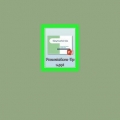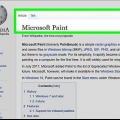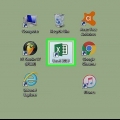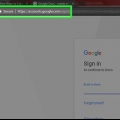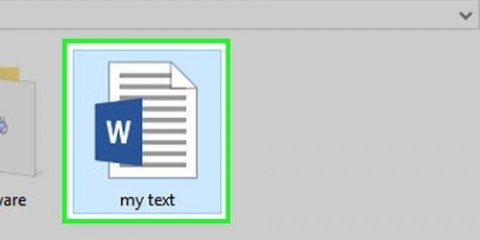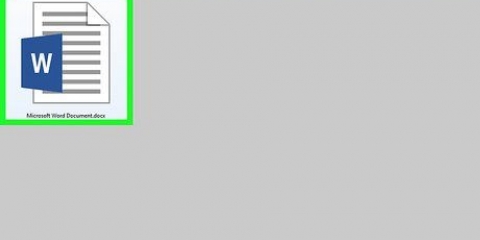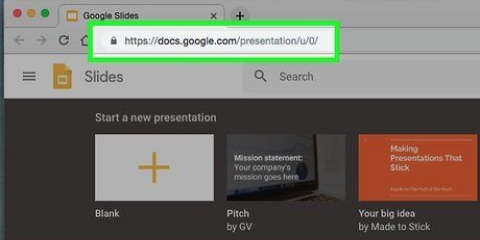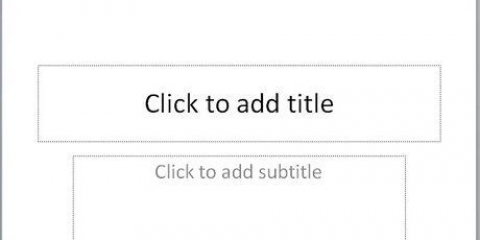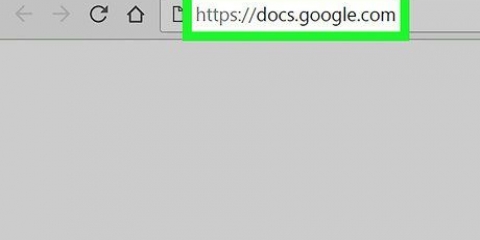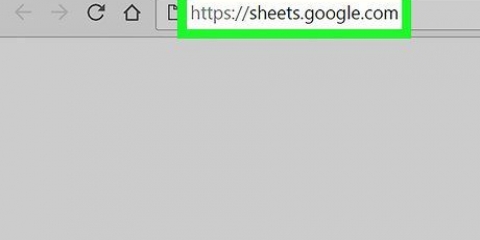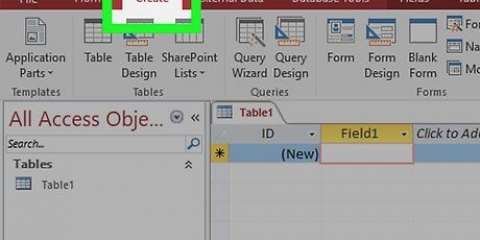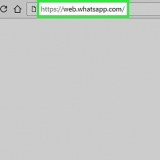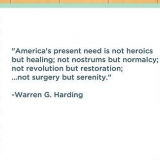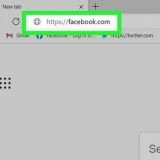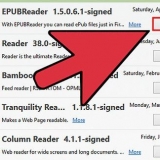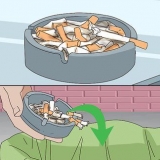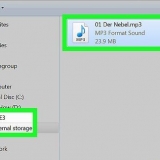Par exemple, vous pouvez taper quelque chose comme "Chiens" dans la cellule en haut à gauche, "Légumes" dans la cellule suivante, et ainsi de suite. Appuyez sur le bouton languette ↹ après avoir entré un nom de catégorie pour passer à la cellule suivante.
Première question - 200 deuxième question - 400 Troisième question - 600 Quatrième question - 800 cinquième question - 1000


Vous pouvez centrer l`indice en le sélectionnant puis en appuyant sur Ctrl+E (Windows) ou Commande+E Bouton (Mac). Il est préférable de procéder dans l`ordre (par ex. dans la première diapositive vide après la diapositive « catégories », entrez l`indice pour la première catégorie) afin de ne pas vous tromper plus tard.


















les fenêtres - cliquer sur Déposer, cliquer sur Enregistrer sous, double clic Ce PC, cliquez sur un emplacement de sauvegarde sur le côté gauche de la fenêtre, tapez le nom du document (par ex. « Jeopardy Game ») dans la zone de texte « Nom du fichier », puis cliquez sur Sauvegarder. Mac - cliquer sur Déposer, cliquer sur Enregistrer sous…, entrez le nom du document (par exemple "Jeopardy Game") dans le champ "Enregistrer sous", sélectionnez un emplacement de sauvegarde en cliquant sur la case "Où" et en cliquant sur un dossier, puis cliquez sur Sauvegarder.
Créer un jeu jeopardy dans powerpoint
Teneur
Ce tutoriel vous apprendra comment créer un jeu de type Jeopardy dans Microsoft PowerPoint. Ceci est possible dans la version Windows et Mac de PowerPoint.
Pas
Partie 1 sur 3: Création de la diapositive de catégorie

1. Ouvrir PowerPoint. L`icône de l`application ressemble à un « P » blanc sur fond orange.

2. cliquer surPrésentation vide. C`est en haut à gauche de la fenêtre PowerPoint. Cela ouvrira une nouvelle présentation vierge. Cela ouvre une nouvelle présentation vierge.

3. Nommer le jeu. Dans la case « Cliquez pour créer un titre », saisissez le nom du jeu (par ex. `Péril`). Vous pouvez également entrer des informations sur le jeu dans la zone de texte sous la zone de titre si vous le souhaitez.
Par exemple, si vous créez ce jeu pour une classe, vous pouvez modifier la désignation de la classe et de la période (par ex. Entrez `Espagnol 2, Période 5`).

4. Créer une nouvelle diapositive. Cliquez sur l`onglet Insérer en haut de la fenêtre PowerPoint, puis cliquez sur le carré blanc Nouvelle diapositive qui est à l`extrême gauche de la barre d`outils Insérer est situé. Faire cela créera une nouvelle diapositive et elle s`ouvrira.
Sur un Mac, vous pouvez également cliquer sur Insérer en haut de l`écran puis Nouvelle diapositive dans le menu déroulant résultant.

5. Cliquez sur l`ongletInsérer. C`est en haut de la fenêtre PowerPoint.
Assurez-vous de ne pas aller sur le gris Insérer élément de menu en haut de l`écran Mac.

6. cliquer surTableau. Vous trouverez cette option dans le coin supérieur gauche de la barre d`outils Insérer. Un menu déroulant apparaîtra.

sept. Faire un tableau de six cellules sur six. Placez votre souris dans le menu déroulant sur un carré de six blocs ou six blocs puis cliquez sur le carré.

8. Redimensionner votre tableau. Cliquez et faites glisser la sphère grise en haut du tableau vers le haut de la diapositive, puis faites glisser la sphère grise située en bas du tableau vers le bas de la diapositive. Le tableau devrait maintenant occuper toute la diapositive.

9. Entrez les catégories. Pour chaque cellule de la première ligne du tableau, saisissez un nom de catégorie.

dix. Entrez les points. Pour la colonne de chaque catégorie, saisissez les points suivants :

11. Centrer le contenu du tableau. Cliquez sur le tableau, appuyez sur Ctrl+une (Windows) ou Commande+une (Mac) pour mettre en surbrillance l`ensemble du tableau, puis appuyez sur Ctrl+E (Windows) ou Commande+E (Mac) pour tout mettre au milieu de votre table. Maintenant que vous avez configuré la diapositive « catégories », vous pouvez créer les conseils pour chaque question.
Partie 2 sur 3: Création des astuces

1. Créer 30 nouvelles diapositives. Cliquez simplement sur le bouton 30 fois Nouvelle diapositive pour faire ça.
Alternativement, vous pouvez cliquer sur Ctrl+m (Windows) ou Commande+m (Mac) appuyez sur.

2. Entrez l`indice pour chaque question. Sélectionnez une diapositive dans la colonne de gauche des diapositives, puis cliquez sur le champ de texte au centre de la diapositive et saisissez l`indice de question.

3. Sélectionnez la diapositive « catégories ». C`est dans la colonne d`aperçu des diapositives à l`extrême gauche de la fenêtre PowerPoint, même si vous devrez probablement faire défiler vers le haut pour le trouver. Cela rouvrira la diapositive « catégories ».

4. Marquez les points pour la première question de la première catégorie. Cliquez et faites glisser votre souris sur le `200` dans la colonne de gauche du tableau pour ce faire.

5. cliquer surInsérer. Cette option est en haut de la fenêtre PowerPoint.
Sur un Mac, assurez-vous que vous êtes sur Insérer près du haut de la fenêtre PowerPoint, pas dans la barre de menu.

6. cliquer surLiens. c`est dans la barre d`outilsInsérer. Une fenêtre pop-up apparaîtra.
Sur un Mac, cliquez sur lien hypertexte.

sept. cliquer surPlacer dans ce document. C`est un onglet sur le côté gauche de la fenêtre pop-up.
Sur un Mac, cliquez sur Ce document en haut de la fenêtre pop-up..

8. Sélectionnez la diapositive d`indice de question. Cliquez sur le texte pour l`indice qui appartient à la première question de la première catégorie.

9. cliquer surd`accord. C`est dans le coin inférieur droit de la fenêtre contextuelle. Faire cela crée un lien entre le texte `200` et l`invite. Lorsque vous cliquez sur le `200`, vous serez redirigé vers la diapositive de l`indice.

dix. Aller à la diapositive d`indice. aime Ctrl (ou Commande sur un Mac) tout en appuyant sur 200 cliquez pour le faire.
Vous pouvez également trouver la bonne diapositive d`indice dans la barre latérale gauche et cliquer dessus.

11. Reliez la diapositive d`indice à la diapositive « catégories ». Pour ce faire, sélectionnez le texte de la diapositive d`indice, puis cliquez sur Embrayage ou lien hypertexte dans la barre d`outils et sélectionnez la diapositive `catégories`.

12. Faire des liens pour les autres astuces. Une fois que vous avez lié chaque indice à la diapositive « catégories », vous aurez un jeu Jeopardy fonctionnel! Cependant, si vous voulez profiter pleinement de l`expérience Jeopardy, vous pouvez continuer à faire les deux derniers tours de diapositives.
Si vous souhaitez créer une diapositive Double Jeopardy, vous pouvez créer une nouvelle diapositive, l`intituler « Double Jeopardy », la lier à l`une des valeurs en points de la diapositive « Catégories », puis lier le « Double Jeopardy » - passez à la question pertinente.
Partie 3 sur 3: Faire des tours supplémentaires

1. Créer une nouvelle diapositive « catégories » de six cellules sur sept. La septième ligne du tableau correspond au bouton « Final Jeopardy ».
- Lorsque vous créez les valeurs de points de cette diapositive, n`oubliez pas de doubler les points (par exemple, commencez par 400 points au lieu de 200, terminez par 2000 points au lieu de 1000, etc.).

2. Sélectionnez la ligne du bas du tableau. Cliquez et faites glisser votre souris sur la rangée du bas pour ce faire.

3. Cliquez sur l`ongletdisposition. C`est près du haut de la fenêtre PowerPoint. Cela ouvre la barre d`outils disposition.

4. cliquer surFusionner des cellules. Ceci est une option dans la barre d`outils disposition. Cela créera une grande ligne au bas du tableau.

5. Créer le bouton `Final Jeopardy`. taper danger final dans la rangée du bas.

6. Centrez tout dans la table. presse Ctrl+une (Windows) ou Commande+une (Mac), puis sur Ctrl+E ou Commande+E.

sept. Créer et lier 30 autres diapositives d`indices. Vous faites cela avec la méthode de la section précédente.
N`oubliez pas que les indices devraient être beaucoup plus difficiles pour ce tour qu`ils ne l`étaient au tour précédent.

8. Créer et lier la diapositive « Final Jeopardy ». Créez une dernière nouvelle diapositive, puis saisissez la dernière question Jeopardy et liez-la au texte « Final Jeopardy » au bas de la deuxième diapositive « catégories ».

9. Enregistrez votre projet. Pour ce faire, procédez comme suit :
Des astuces
- Pour jouer à votre jeu Jeopardy, double-cliquez sur le fichier PowerPoint et cliquez sur l`icône `Diaporama`, ou appuyez sur F5.
- Vous avez besoin Ctrl ou ⌘ La commande ne tient pas lorsque vous cliquez sur des liens en plein écran.
Mises en garde
- Assurez-vous de tester votre jeu avant de le montrer à d`autres personnes afin de pouvoir corriger les erreurs à l`avance.
Articles sur le sujet "Créer un jeu jeopardy dans powerpoint"
Оцените, пожалуйста статью
Populaire